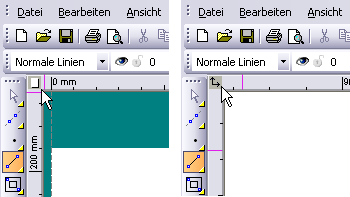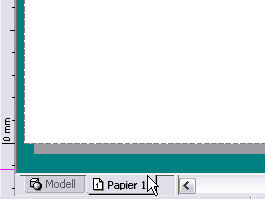For creating and laying out your drawing, TurboCAD provides you with two drawing environments: Model Space and Paper Space.
Model Space is the environment in which you create your drawing, usually called a model. In this area you do drafting and design work, creating two-dimensional drawings or three-dimensional models.
Paper Space is the environment in which you create the final layout of your drawing for printing or plotting it on paper. In Paper Space you usually arrange the drawing's elements on a sheet of paper.
Note: Floating Model Space enables you to use Model Space tools within a viewport in Paper Space. See Floating Model Space.
You can use the small button at the top left corner, at the intersection of the rulers, to toggle between Model and Paper Spaces.
Note: If the rulers are turned off, this button will not appear. Go to Program Setup to toggle the ruler display.
There are also workspace tabs at the lower left corner of the screen. By default, each file starts with one tab for Paper Space. Click the tabs to switch spaces.
Note: If scroll bars are turned off, these tabs will not appear. Go to Program Setup to toggle the scroll bar displayFür Erstellung und Layout Ihrer Zeichnung bietet TurboCAD zwei Zeichnungsumgebungen: Modellbereich und Papierbereich.
- Der Modellbereich ist die Umgebung, in der Sie Ihre Zeichnung erstellen, die meistens als Modell bezeichnet wird. In diesem Bereich fertigen Sie Entwürfe und Konstruktionen an, indem Sie zweidimensionale Zeichnungen oder dreidimensionale Modelle erstellen.
- Der Papierbereich ist die Umgebung, in der Sie das endgültige Layout für den Ausdruck Ihrer Zeichnung auf Papier festlegen. Im Papierbereich ordnen Sie in der Regel die Elemente einer Zeichnung auf einem Bogen Papier an.
| Panel |
|---|
Hinweis: Mit der Option Frei beweglicher Modellbereich können Sie die Werkzeuge des Modellbereichs in einem Ansichtsfenster des Papierbereichs verwenden. Siehe Frei beweglicher Modellbereich. |
Mit der kleinen Schaltfläche am Schnittpunkt der Lineale in der oberen linken Ecke können Sie zwischen dem Modell- und dem Papierbereich wechseln.
| Panel |
|---|
Hinweis: Wenn die Lineale ausgeblendet sind, wird die Schaltfläche nicht angezeigt. Wählen Sie Arbeitsbereich, Lineale, um die Lineale ein- oder auszublenden. |
Links unten im Bildschirm befinden sich außerdem Registerkarten für den Arbeitsbereich. Standardmäßig werden die Dateien mit jeweils einer Registerkarte für den Papierbereich geöffnet. Klicken Sie auf die Registerkarten, um zwischen den Bereichen zu wechseln.
| Panel |
|---|
Hinweis: Wenn die Bildlaufleisten ausgeblendet sind, werden diese Registerkarten nicht angezeigt. Wählen Sie Arbeitsbereich, Bildlaufleisten, um die Bildlaufleisten ein- oder auszublenden. |